10 viisi PS4 parandamiseks lülitab 2022. aasta jätkuvalt välja
Miscellanea / / May 21, 2022

Paljud PlayStationi fännid naudivad oma PS4-l erinevat tüüpi mängude mängimist. Eufooria, mida nad PS4-l mängides kogevad, on alati kõrgel tasemel. PlayStation 4 kipub aga vahetult pärast sisselülitamist või pärast teatud passiivsusperioodi ise välja lülituma. Sel juhul vilgub konsooli tuli punaselt või siniselt, mis näitab, et teie konsool hakkab ootamatult kustuma. Teised kasutajad on samuti teatanud, et ps4 lülitub mängude ajal välja. See artikkel näitab teile, kuidas PS4 tõrkeotsingut ise välja lülitada. Jätkake lugemist, et saada teada garanteeritud lahendus!

Sisu
- 10 viisi PS4 parandamiseks lülitub pidevalt välja
- 1. meetod: toiteühenduse probleemide tõrkeotsing
- 2. meetod: APU/GPU ülekuumenemise probleemide tõrkeotsing
- 3. meetod: kõvaketta vahetamine
- 4. meetod: PS4 CMOS-patarei uuesti sisestamine/asendamine
- 5. meetod: lülituge kaabel-Interneti-režiimile
- 6. meetod: kasutage staatilist IP-aadressi
- 7. meetod: värskendage PS4 süsteemitarkvara turvarežiimis
- 8. meetod: taastage PS4 andmebaas turvarežiimis.
- 9. meetod: lähtestage PlayStation 4
- 10. meetod: võtke ühendust Sony toega
10 viisi PS4 parandamiseks lülitub pidevalt välja
Miks mu PS4 ise välja lülitus ja uuesti sisse ei lülitu?
Oluline on kindlaks teha, mis loob, PS4 lülitub pidevalt välja. The põhjused selle probleemi jaoks on loetletud allpool:
- Probleemid toiteallikatega: Üks levinumaid põhjusi, miks PS4 pidevalt välja lülitub, on toiteprobleem. Kui toitejuhtme või toiteallikaga on probleeme, võib see probleem tekkida.
- Kõvaketta rike: PlayStation 4 süsteemi- ja mängufailid kuuluvad kõvakettale salvestatud oluliste üksuste hulka. Kui teie kõvaketas ebaõnnestub, võivad teatud kriitilised failid kahjustuda, mistõttu PS4 lülitub juhuslikult välja.
- Konsool kuumeneb üle: Termolüliti lülitub sisse, kui PlayStation 4 konsool kuumeneb üle ja süsteem lülitub automaatselt välja. Kui teie PS4 jääb hoiatamata tööle, peaksite kontrollima konsooli kahjustuste suhtes.
- Probleemid APU-ga,CPU ja GPU: Kui mõned APU komponendid pole korralikult joodetud, võib teil olla PS4 väljalülitamise probleem.
- Viirustega nakatunud tarkvara: Teine tüüpiline PS4 raskuste põhjus, nagu surma sinine ekraan (BSOD), SU-41350-3 ja CE-34788-0 veakoodid, on vananenud või vigane süsteemitarkvara.
Nüüd järgige hoolikalt allpool loetletud meetodeid, et lahendada PS4 lülitumise iseenesest probleem.
1. meetod: Toiteühenduse probleemide tõrkeotsing
Enne keerukamate parandusmeetodite juurde asumist tehke meil PlayStation 4 toiteühenduse probleemide tõrkeotsing, et näha, kas see suudab nimetatud probleemi lahendada.
1. samm: vahetage toitekaabel/juhe
Kontrollige, kas teie PS4 süsteemis pole toiteühenduse probleeme.
1. Vajutage nuppu Toitenupp PS4 täielikuks väljalülitamiseks vähemalt 7 sekundit.
Märge: See piiksub kaks korda, andes märku, et see on välja lülitatud.
2. Ühendage lahti konsooli elektriliin pistikupesast.

3. Kontrolli toitejuhtmed kahju eest. Kui teil on lisa kaablid, võite need välja vahetada, et näha, kas probleemi põhjustab toiteühendus.
2. samm: tagage stabiilne toiteühendus
Toitepinged võivad aeg-ajalt PlayStation 4 toitetsüklit häirida, põhjustades selle väljalülitumise. PS4 võib voolupuuduse tõttu välja lülituda, kui samasse pistikupessa on ühendatud mitu seadet.
1. ÜhendagePS4ühte pistikupessa enne sisselülitamist ei ole vooluvõrku ühendatud muid seadmeid. Kui see probleemi lahendab, kaaluge PS4 toite eraldamist muudest seadmetest.

2. Ühendage see teise pistikupessa ja jälgige, kas probleem püsib. Kui ei, kontrollige oma elektrisüsteemi.
3. samm: eemaldage mitu konnektorit
Tänapäeval on multipistikud muutumas üha tavalisemaks. Need võimaldavad PS4-l ühendada teiste seadmetega, mis vajavad HDMI-kaablit. Mis tahes muu mooduli tegevus võib viia PlayStation 4 väljalülitumiseni, kui see veel töötab.
1. Sellistel juhtudel, ühendage PS4 otse pistikute kasutamise asemel.
2. IsoleeridaPS4 ka monitorist või televiisorist.

3. Katkesta ühendusUSB kaablid mis on kinnitatud esiporti.
Loe ka:PlayStationi parandamine Sisselogimisel ilmnes tõrge
2. meetod: APU/GPU ülekuumenemise probleemide tõrkeotsing
Samuti võite kogeda, et PS4 lülitub lakkamatult välja, kui APU, GPU ja CPU ülekuumenemise probleemid ei lahene, eriti kui mängite mängu. Kõigepealt peate välja selgitama, miks soojust ei eemaldata korralikult väljaspool PS4. Selle probleemi vältimiseks peab PS4 ventilaator olema täiesti töökorras.
Samamoodi võib see probleem tekkida, kui mõne PS4 konsooli kiirendatud töötlemisüksused (APU) pole emaplaadiga õigesti joodetud. Seda ei saa parandada ja ainus võimalus on taotleda Sonylt asendusseadet. Kuid ainus viis, kuidas APU emaplaadilt maha kukuks, on see, kui see kuumeneb üle.
1. An puhastamata või kahjustatud ventilaator on kõige tõenäolisem põhjus.
Märge: Kui ventilaator karjub, jälgige hoolikalt selle tekitatavat heli ja parandage see.
2. Veenduge, et PS4 on a hästi ventileeritud keskkonda, et vältida ülekuumenemist.

3. Vältige konsooli pikaajalist kasutamist. Pärast mitmetunnist intensiivset kasutamist, pane see magama või sulgege see.
4. Konsooli jahutamiseks kasutage seisvat ventilaatorit.

Loe ka: Kuidas parandada WOW-tõrke nr 134 surmavat seisundit
3. meetod: muutke Kõvaketas
Valesti paigaldatud kõvaketas võib põhjustada jõudlusprobleeme ja kahjustatud kõvaketas võib teie konsooli täielikult välja lülitada. Kontrollige, kas see on õiges kohas ja/või kas kõvakettal on vigaseid sektoreid.
Märge: Kuna see protseduur hõlmab vidina lahtivõtmist, peaksite seda tegema Jätka ettevaatlikult.
1. PS4 täielikuks väljalülitamiseks vajutage nuppu toitenupp vähemalt 7 sekundit. Kaks piiksu annavad märku, et see on välja lülitatud.
2. Ühendage lahti elektriliin pistikupesast ja kaablist. Ühendage lahti kõik lisakaablid konsoolist.
3. Libistage kõvasti Kettadraivi sahtli kaas selle eemaldamiseks arvutist välja ja eemale.

4A. Nüüd veenduge, et kõvaketas on arvutisse õigesti paigaldatud ja kinnitatud.
4B. Kui soovite kõvaketast vahetada, eemaldage kruvi ja vaheta kõvaketas uuega.
Märge: Pidage meeles, et uus kõvaketas nõuab uue süsteemitarkvara installimist.
4. meetod: uuesti sisestamine/asendamine PS4 CMOS aku
Kui PS4 CMOS-andmed on kahjustatud, võib see põhjustada mitmesuguseid probleeme, sealhulgas PS4 iseenesest väljalülitumist. Vaatamata tugevale seosele ei seostaks paljud inimesed PS4 lakkamatut väljalülitamist CMOS-andmetega. Soovitame selle uuesti sisestada või välja vahetada.
Märge: Kuna see protseduur hõlmab vidina lahtivõtmist, peaksite seda tegema Jätka ettevaatlikult.
1. Lülitage PlayStation 4 välja ja eemaldage PS4 toiteallikast.
2. Avades PS4ümbris, otsige üles CMOS aku emaplaadil.
Märge: Aku on CR2032 mündisuurune patarei.

3. Väikese lameda otsaga kruvikeerajaga, eemalda tihvt mis hoiab akut paigal. Hoolikalt EemaldaCMOS aku.
4. Mõne minuti pärast sisestage uuestiCMOS aku.
5. Ühendage PS4 vooluvõrku, keerake lüliti seejärel sisse oodake 5-10 minutit enne selle sisselülitamist.
Loe ka:Parandage PS4 (PlayStation 4) külmutamine ja mahajäämus
5. meetod: Lülituge kaabel Internetile
On leitud, et WiFi-moodulid põhjustavad konsoolides ja sülearvutites voolukõikumisi, mistõttu PS4 lülitub pidevalt välja.
1. A kaabli pistikupesa võib leida oma PS4 tagaküljelt. Looge Interneti-ühendus selle asemel kaabli abil.
2. Kui teil pole kaabel-interneti, võite kasutada a LAN-ühendus ruuteri ühendamiseks PS4-ga.

3. Vältige selle kasutamist Wi-Fi ühendus kui PS4 on ühendatud kohtvõrgu internetti.
6. meetod: Kasutage staatilist IP-aadressi
Kui taaskäivitate ruuteri, annab teie Interneti-teenuse pakkuja teile uue aadressi ja dünaamiline IP-aadress muutub. IP-aadressi, mis aja jooksul ei muutu, nimetatakse staatiliseks IP-aadressiks. Staatilised IP-aadressid on Interneti-ühenduse puhul usaldusväärsemad. Kui teie IP-aadressi seaded on automaatsed, kasutate arvatavasti dünaamilist IP-aadressi. PS4 staatilise IP-aadressi seadistamiseks järgige alltoodud juhiseid.
1. Minema Seaded.
2. Valige Võrk valik menüüst.

3. Valige Vaadake ühenduse olekut valik menüüst. Siit märkige üles IP-aadress, Alamvõrgu mask, ja Vaikevärav.
4. Mine tagasi Võrk menüü ja valige Seadistage Interneti-ühendus valik.
5. Sest Kuidas soovite võrguga ühenduse luua?, valige ühenduse tüüp, mida juba kasutate oma PS4 kasutamiseks:
- Kasutage WiFi-ühendust
- Kasutage LAN-kaablit
6. Sest Kuidas soovite ühendust seadistada?, valige Kohandatud valik.
7. Under IP-aadressi sätted, valige Käsiraamat valik.

8. Nüüd sisestage oma neli esimest numbrit IP-aadress nagu see on. Seejärel sisestage suvaline arv nende vahel 2255 peale viimase numbri jaoks.
Märge: Te ei tohiks sama sisestada IP-aadress numbrid, mille te varem märkisite.
9. Seejärel sisestage sama Alamvõrgu mask ja Vaikevärav numbrid, mille olete sisse märkinud 3. samm.
10. Sisenema 8.8.8.8 aastal Esmane DNS väljale Google'i avaliku DNS-serveriga ühenduse loomiseks.
11. Sisenema 8.8.4.4 aastal Sekundaarne DNS väli ja valige Edasi valik.
12. Valige Automaatne jaoks MTU seaded nagu näidatud.
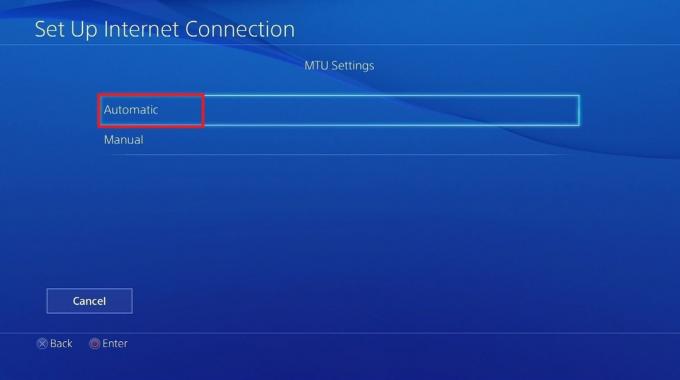
13. Under Puhverserver, valige Ära kasuta valik.

14. peal Interneti-seadeid värskendati ekraan, valige Testige Interneti-ühendust.
15. peal Ühenduse test on lõpetatud ekraanil saate teavet allalaadimise ja üleslaadimise kohta Ühenduse kiirused.
Kontrollige, kas PS4 väljalülitamise probleem on lahendatud või mitte, ja saate minimaalse nõutava kiiruse.
Loe ka:Kuidas lubada Minecrafti kontrolleri tugi
7. meetod: Värskendage PS4 süsteemitarkvara turvarežiimis
Kui see pole riistvaraprobleem, on see peaaegu kindlasti halva värskenduse tagajärg. Turvarežiimis saate süsteemitarkvara uuendada, et lahendada PS4 väljalülitamise probleem järgmiselt.
1. Peal vormindatud USB-draiv, Loo PS4 kausta sisse FAT32 vormingus.
2. Seejärel looge an VÄRSKENDAMINE kaust sees PS4 kausta.
3. Laadige alla uusim PS4 värskendus alates Ametlik Playstationi veebisait ja salvestage see kausta VÄRSKENDAMINE kausta.
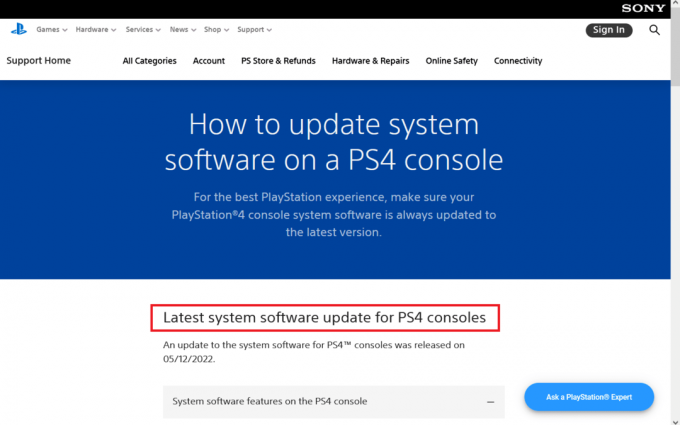
4. Pärast PS4 täielikku väljalülitamist ühendage USB-draiv ühte ettepoole suunatud USB-porti.
5. Turvarežiimi sisenemiseks vajutage ja hoidke all nuppu Toitenupp 3 sekundiks. See lülitub pärast paari vilkumist välja.
6. Veel kord vajutage ja hoidke all nuppu Toitenupp ja vabastage see pärast seda, kui olete kuulnud teine piiks. Mõne sekundi pärast käivitub PS4 Turvarežiim.
7. Seejärel valige Värskendage süsteemitarkvara valik on loendis kolmandal kohal.
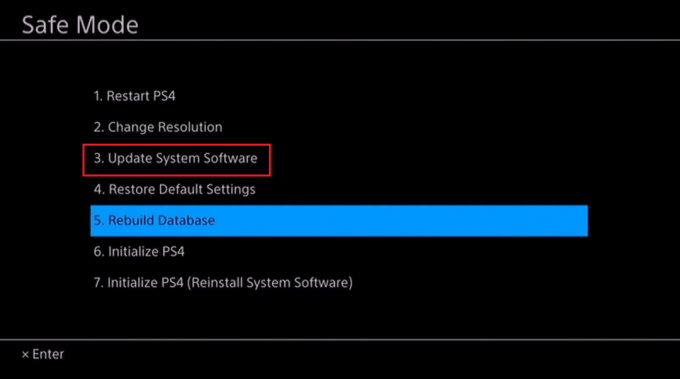
8. Lõpuks valige Värskenda USB-mäluseadmelt valik ja vajutage Okei.
Loe ka: Kuidas parandada FFXIV paigafailide allalaadimise ebaõnnestumist
8. meetod: ehitage uuesti üles PS4 andmebaas turvarežiimis
PS4 andmebaas võib olla rikutud, mistõttu PS4 lülitab probleemid pidevalt välja.
1. Turvarežiimi sisenemiseks vajutage ja hoidke all nuppu Toitenupp 3 sekundiks. See lülitub pärast paari vilkumist välja.
2. Nüüd uuesti vajutage ja hoidke all Toitenupp ja vabastage see pärast seda, kui olete kuulnud teine piiks. Mõne sekundi pärast käivitub PS4 Turvarežiim.
3. Ühendage oma DualShock 4 kontroller USB-kaabli abil oma PS4-süsteemi ja vajutage nuppu PS4 nuppu Dual Shock 4 kontrolleril.
4. Vajutage oma kontrolleris nuppu X nuppu.
5. Järgmisena valige Andmebaasi taastamine allpool esiletõstetud valik.
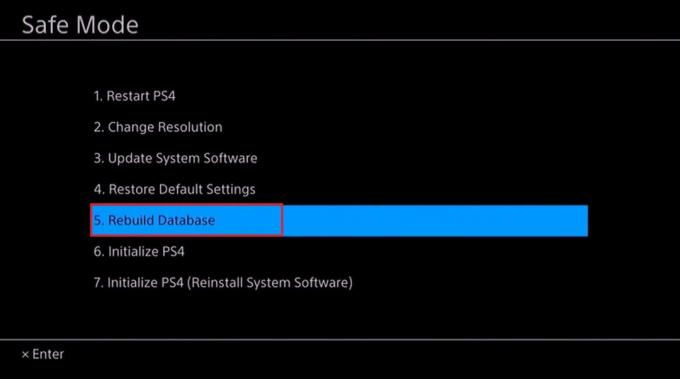
6. Oodake, kuni protseduur lõpeb ja teie PS4 käivitub kohe.
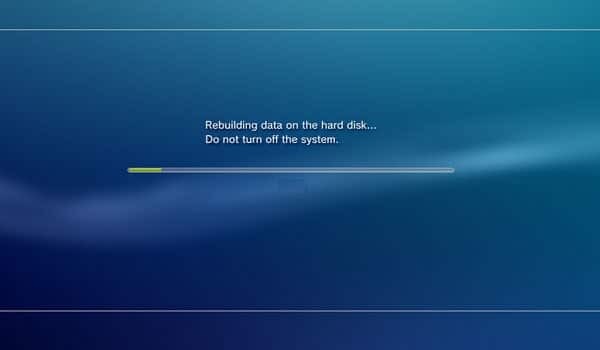
7. Ühenda Wi-Fi, logige sisse PlayStation Networkja naudi mängimist!
Loe ka: Parandage Warframe'i käivitusprogrammi värskenduse nurjumise viga
9. meetod: lähtestage PlayStation 4
PS4 andmed võivad erinevatel põhjustel rikkuda, mille tulemusena lülitub PS4 hoiatamata välja. Rikutud andmed erinevad PS4 andmebaasi rikutud andmetest. Viimast saab hõlpsasti parandada, laadides lihtsalt PS4 andmebaasi uuesti, nagu on selgitatud eelmises meetodis. Ainus viis selle probleemi lahendamiseks on PS4 täielik lähtestamine ja süsteemitarkvaraga uuesti alustamine.
Märge: See protsess hõlmab kõvaketta puhtaks pühkimist ja süsteemi taastamist olekusse, milles see oli algsel installimisel.
1. Vajutage ja hoidke all nuppu Toitenupp sisse lülitatud 3 sekundit. See lülitub pärast paari vilkumist välja.
2. Nüüd uuesti vajutage ja hoidke all Toitenupp ja vabastage see pärast seda, kui olete kuulnud teine piiks. Mõne sekundi pärast käivitub PS4 Turvarežiim.
3. Valige PS4 lähtestamine (süsteemitarkvara uuesti installimine) esile tõstetud valik.

4. Mine järgi ekraanil kuvatavad juhised PS4 edukaks lähtestamiseks.
10. meetod: võtke ühendust Sony toega
Kui ükski neist soovitustest ei tööta PS4 puhul, lülitub probleem pidevalt välja, võib olla vaja teie süsteemi hooldada. Remondiprotseduuri alustamiseks võtke ühendust Sony Playstationi toega täiendava abi saamiseks.
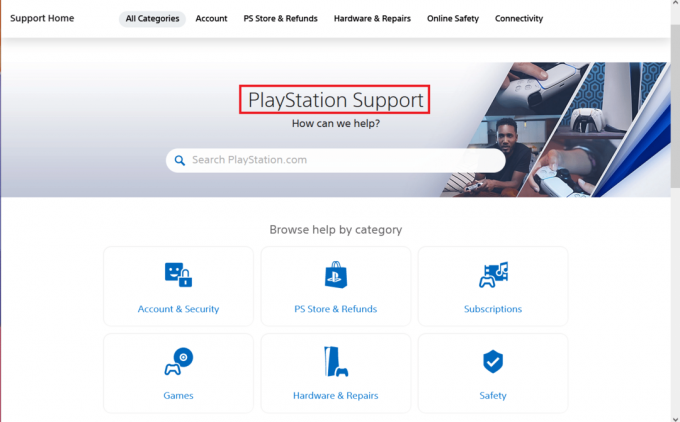
Soovitatav:
- Arvuti parandamine näib olevat õigesti konfigureeritud, kuid DNS ei reageeri Windows 10-s
- Kuidas Twitchi kontot aktiveerida
- 20 parimat Androidi mängukonsooli
- Parandage, et InputMapper ei saanud DS4 eranditult avada
Loodame, et see teave oli teile kasulik ja suutsite probleemi lahendada PS4 lülitub pidevalt välja probleem. Palun andke meile teada, milline tehnika oli teile kõige kasulikum. Kui teil on küsimusi või ettepanekuid, kasutage allolevat vormi.



